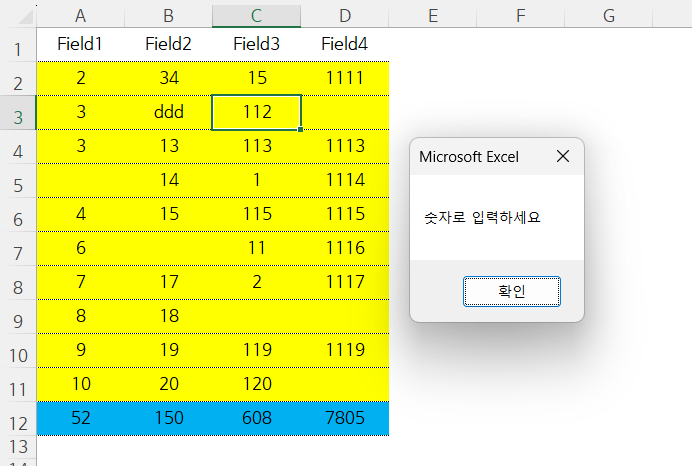엑셀 VBA #06 / 셀 범위 선택하기_1 [VBA]
1. 기본
Range("A1:D10").Select 또는
Range("A1",Cells(Rows.Count,"D").End(xlup)).Select

2. 응용
D열의 마지막 셀의 값이 없을 때, 위 1의 방법을 적용하면 아래 그림처럼 나온다.
즉 10행의 데이타가 누락된 셀 범위가 설정된다.
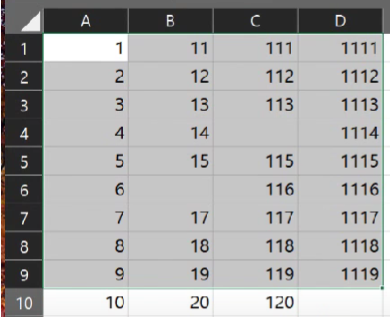
이를 해결할 수 있는 방법은 아래 코드를 활용하는 것이다.
2.1) Offset 적용
Range("A1",Cells(Rows.Count,"C").End(xlup).Offset(,1)).Select

2.2) A열의 행 수를 활용
Dim c As Long
c=Range("A1").End(xlDown).Row
Range("A1:D"&c).Select
2.3) CurrentRegion 적용
Range("A1").CurrentRegion.Select
2.4) UsedRange 적용
worksheets(1).UsedRange.Select
주의할 것은 UsedRange적용시 worksheets가 반드시 들어가야 한다!!!!!!
그리고 장점은 비연속적 데이타 테이블에도 사용할 수 있다는 것이다(아래 그림 참고).
cf, Worksheets(1) vs Sheets(1)의 차이점
Sheets가 더 큰 개념.
Worksheets는 일반적인 데이터가 입력되어 있는 시트를 의미!
Sheets는 일반적 시트에 차트 시트(차트가 시트 전체에 full로 그려진 시트)와 같이 특별한 시트까지 포함

3. 핵심정리
3.1. 연속범위_1
Range("A1").CurrentRegion
3.2. 연속범위_2
Range("A1",Cells(Rows.Count,"D").End(xlup))
Range("A1",Cells(Rows.Count,"C").End(xlup).Offset(,1))
'엑셀로 풀어가는 세상' 카테고리의 다른 글
| 엑셀 VBA #11 / 셀 범위 선택하기_6 [VBA] - Areas (0) | 2023.12.12 |
|---|---|
| 엑셀 VBA #09 / 셀 범위 선택하기_4 [VBA] - SpecialCells (0) | 2023.12.12 |
| 엑셀 VBA #08 / 셀 범위 선택하기_3 [VBA] - Union (0) | 2023.12.12 |
| 엑셀 VBA #07 / 셀 범위 선택하기_2 [VBA] -Resize & Offset (0) | 2023.12.12 |
| 엑셀 VBA #05 / 셀 하나 선택하기_4 [VBA]-Offset (0) | 2023.12.12 |
| 엑셀 VBA #04 / 셀 하나 선택하기_3[VBA] - Entire속성 이용 (0) | 2023.12.12 |
| 엑셀 VBA #03 / 셀 하나 선택하기_2[VBA] - End속성 이용 (0) | 2023.12.12 |
| 엑셀 VBA #02 / 셀 하나 선택하기_1[VBA] (0) | 2023.12.12 |